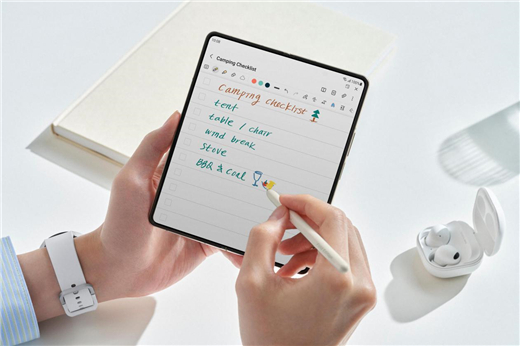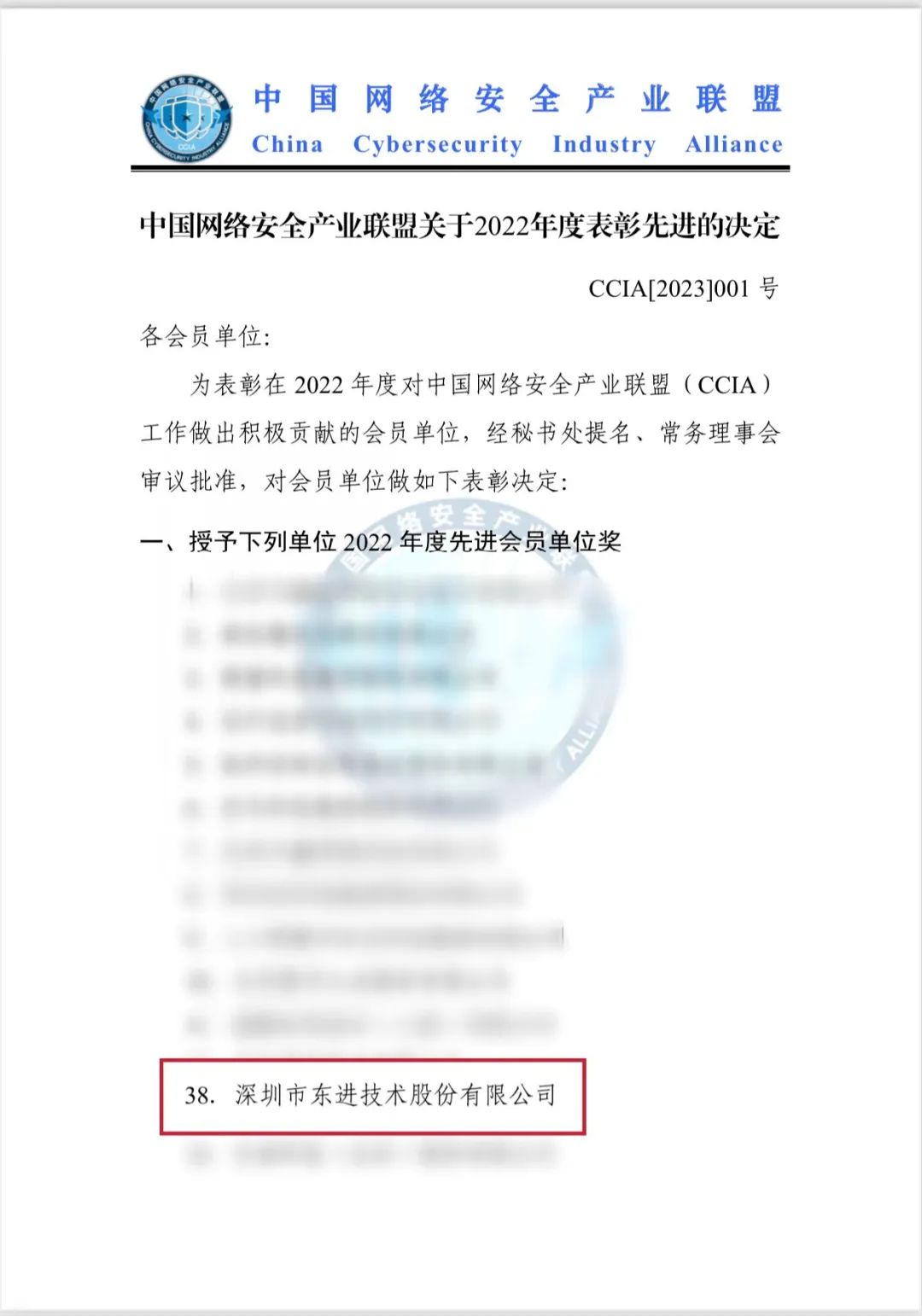在使用win10系统的时候,许多用户对于系统自带的edge浏览器功能非常的满意,因此对于其它第三方浏览器也没有必要安装了,但是近日有用户想要打开win10系统edge浏览器时却是不能上网的情况,那么win10 edge浏览器不能上网怎么解决呢?下面小编就来告诉大家win10系统edge浏览器无法上网修复方法。
具体方法:
方法一:重置“WinSock目录”
1、当升级到Win10后第三方浏览器无法访问网络时,我们首先需要“重置WinSock目录”。右击桌面左下角的“Windows”按钮,从其右键菜单中选择“命令提示符(管理员)”项;
2、待打开“命令提示符”窗口后,输入命令“netsh winsock reset”并按回车键,此命令执行结束;
3、根据命令执行结束提示,需要重启一下计算机才能使网络WinSock设置生效。在此需要注意一点,就是当电脑中安装有安全类防护软件时,需要设置“允许程序的所有操作”项以便正常执行此命令。
方法二:安装Windows相关功能组件
1、打开“控制面板”(右击桌面左下角的Windows按钮,从其右键菜单中选择“控制面板”项即可进入),从中找到“程序和功能”按钮点击进入;
2、从打开的“程序和功能”界面中,点击左侧的“启用或关闭Windows功能”按钮,并从打开的窗口中将所有服务全部勾选(部分功能需要在展开其子菜单后进行勾选),最后点击“确定”按钮以完成开启Windows相关服务操作。
以上就是edge浏览器不能上网的解决方法了,希望能对您有所帮助!
关键词: 网页浏览器 微软浏览器 浏览器不能上网 浏览器不能上网怎么解决